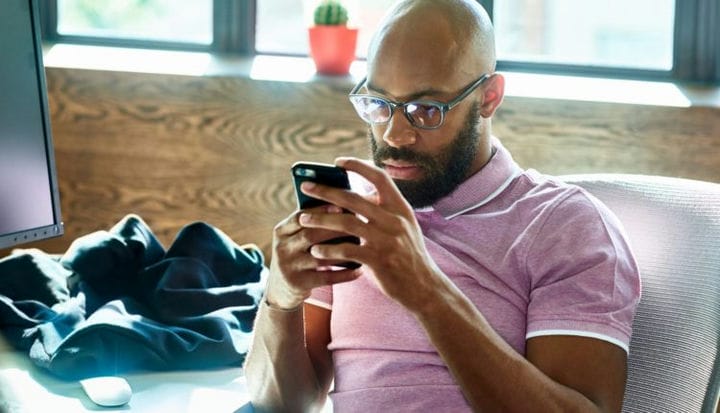Hur man ändrar teckenstorlek i signal på skrivbordet eller mobilen
- Signal, en krypterad meddelandetjänst, låter dig ändra teckenstorleken på appens display och meddelanden.
- Du kan ändra din teckenstorlek i Signal på plattformens skrivbords-, Android- och iPhone-appar.
- Att justera teckenstorleken i Signal-appen kan minska ansträngningen på ögonen och är mer användarvänlig och tillgänglig för synskadade.
Signal är den krypterade meddelandeappen som är tillgänglig för stationära datorer och mobiler. För den som regelbundet skickar känslig kommunikation eller bara vill ha lite extra säkerhet är appen ett allt populärare alternativ för att sms:a.
Som en del av din Signal-upplevelse kan du anpassa teckensnittsstorleken för att bättre passa dess läsbarhet. Hur du ändrar teckenstorleken beror på var du använder appen.
Signal har alternativ i appen för att justera teckenstorleken på Android-telefoner, men när du använder din iPhone eller skrivbordsappen måste du ändra teckenstorleken via enhetens inställningar.
På skrivbordsversionen av Signal finns det ingen inställning för att ändra teckenstorleken, men du kan zooma in och ut för att göra texten mer läsbar. På en iPhone kommer Signal-appen automatiskt att matcha sin teckenstorlek till den storlek du redan har angett i din iPhones inställningar.
Så här ändrar du teckensnittet i Signal på skrivbordet, Android och iPhone.
Hur man ändrar teckenstorlek i Signal på en PC
1. Logga in på Signal desktop-appen.
2. Klicka på en konversationstråd.
Signal-appen öppnas för din lista över meddelanden, med den senaste kommunikationen överst.
3. För att zooma
in och minska teckenstorleken, tryck och håll ned "Ctrl" följt av "=".
Din skärm zoomar in varje gång du trycker på =-tangenten.
4. För att zooma ut och minska teckenstorleken, tryck och håll ned "Ctrl" följt av "-"
5. För att återställa skärmens zoomnivå till dess standard, tryck på “Ctrl"-tangenten följt av “0” (noll).
Hur man ändrar teckenstorlek i Signal på en Mac
1. Logga in på Signal desktop-appen.
2. Klicka på en konversationstråd.
3. För att zooma in och minska teckenstorleken, tryck och håll nere “Command”-tangenten följt av “=”.
4. För att zooma ut och minska teckenstorleken, tryck och håll ner "Kommando"-tangenten följt av "-"
Din skärm zoomar ut varje gång du trycker på –-tangenten.
5. För att återställa skärmens zoomnivå till dess standard, tryck på “Kommando”-tangenten följt av “0” (noll).
Hur man ändrar teckenstorlek i Signal på Android
1. Öppna Signal-appen.
2. Klicka på din profilikon.
Denna ikon kommer att vara den första bokstaven i ditt förnamn och finns i skärmens övre vänstra hörn.
3. Klicka på "Chattar och media."
Den här menyn finns under alternativen "Utseende" och ovanför "Lagring".
4. Tryck på "Meddelande teckenstorlek."
Den här menyn låter dig välja mellan fyra förinställda teckenstorlekar för din text i Signalmeddelanden.
5. Klicka på den teckenstorlek du vill ändra till.
Välj antingen Liten, Normal, Stor eller Extra stor från listan med alternativ.
6. Tryck utanför bakåtpilen två gånger tills du ser din meddelandelista.
7. Tryck på en konversation för att läsa meddelanden i den nya teckenstorleken.
Dina Signal-app-textmeddelanden ska nu se större eller mindre ut än de gjorde.
Hur man ändrar teckenstorlek i Signal på iPhone
1. Öppna appen Inställningar.
2. Tryck på "Skärm och ljusstyrka."
Den här menyn låter dig styra inställningarna för skärmzoom, autolås och dynamisk text.
3. Välj "Textstorlek."
4. Tryck på storleksreglaget och flytta fingret åt vänster för att minska och höger för att öka teckenstorleken.
Reglaget finns längst ner på menysidan "Textstorlek".
5. Öppna Signal-appen.
6. Välj en konversationstråd.
7. Bekräfta att teckenstorleken är rätt för dig.